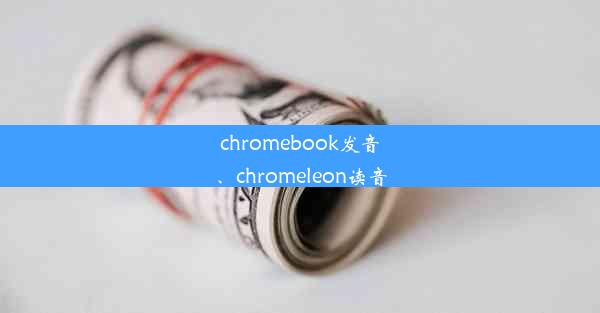手机chrome浏览器设置简体中文—手机chrome怎么调中文
 谷歌浏览器电脑版
谷歌浏览器电脑版
硬件:Windows系统 版本:11.1.1.22 大小:9.75MB 语言:简体中文 评分: 发布:2020-02-05 更新:2024-11-08 厂商:谷歌信息技术(中国)有限公司
 谷歌浏览器安卓版
谷歌浏览器安卓版
硬件:安卓系统 版本:122.0.3.464 大小:187.94MB 厂商:Google Inc. 发布:2022-03-29 更新:2024-10-30
 谷歌浏览器苹果版
谷歌浏览器苹果版
硬件:苹果系统 版本:130.0.6723.37 大小:207.1 MB 厂商:Google LLC 发布:2020-04-03 更新:2024-06-12
跳转至官网

【手机Chrome浏览器设置简体中文——轻松调中文,畅享网络世界】
在这个信息爆炸的时代,手机已经成为我们获取信息、浏览网页的重要工具。而Chrome浏览器作为全球最受欢迎的网页浏览器之一,其简洁的界面和强大的功能深受用户喜爱。对于很多中文用户来说,默认的英文界面可能会带来一定的困扰。今天,就让我们一起来看看如何将手机Chrome浏览器的语言设置为简体中文,让您的浏览体验更加顺畅!
一、进入Chrome浏览器设置
打开您的手机Chrome浏览器,点击屏幕右上角的三个点,选择设置选项。在设置菜单中,找到语言这一项。
二、选择语言并搜索简体中文
在语言设置中,您会看到一个语言选项,点击进入。在这里,您可以看到当前已安装的语言。由于Chrome浏览器默认安装的语言可能不包括简体中文,所以我们需要手动添加。
点击添加语言,在搜索框中输入简体中文,然后选择简体中文(中国大陆)进行安装。安装完成后,返回上一级菜单。
三、设置默认语言为简体中文
在语言设置中,您会看到已安装的语言列表。将简体中文拖动到列表顶部,使其成为默认语言。这样,Chrome浏览器在显示界面时会使用简体中文。
四、确认语言设置生效
设置完成后,返回Chrome浏览器的首页,您会发现界面已经切换到了简体中文。您可以放心地使用Chrome浏览器浏览中文网页,享受更加便捷的上网体验。
五、其他语言设置调整
如果您需要使用其他语言,可以在语言设置中进行调整。例如,如果您需要同时使用英文和简体中文,可以将英文添加到已安装语言列表中,并将其设置为第二语言。
六、清除浏览器缓存和Cookie
为了确保语言设置能够正常生效,建议您在设置完成后清除Chrome浏览器的缓存和Cookie。点击设置菜单中的隐私和安全,找到清除浏览数据选项,选择清除缓存和Cookie。
通过以上步骤,您就可以轻松地将手机Chrome浏览器的语言设置为简体中文,畅享网络世界。希望这篇文章能帮助到您,让您在使用Chrome浏览器时更加得心应手!